Mikrokontrolery AVR XMEGA w praktyce, część 2. Pierwszy program

W tym artykule przedstawię jak rozpocząć pracę w Atmel Studio oraz jak wgrać programy do płytki rozwojowej X3-DIL64 z Leon Instruments, dostępnej w ofercie KAMAMI.
Podstawy Atmel Studio
Uruchamiamy Atmel Studio 6 (jeśli jeszcze go nie masz, to zapraszam na stronę Atmel Studio 6 download). Po uruchomieniu programu, powinniśmy zobaczyć ekran, jak na rysunku 1.
Rys. 1. Atmel Studio po uruchomieniu
Klikamy New Project. Otwiera się okno, w którym musimy nazwać nasz nowy projekt oraz podać, w jakim katalogu ma być zapisany. Wpisz tu, co uznasz za stosowne 🙂 oprócz tego wybieramy GCC C Executable Project (rysunek 2).
Rys. 2. Tworzenie nowego projektu
W kolejny kroku wybieramy procesor, jaki nasz interesuje. W module X3-DIL64 znajduje się ATxmega128A3U. W tym oknie możemy także ściągnąć aktualną dokumentację (rysunek 3).
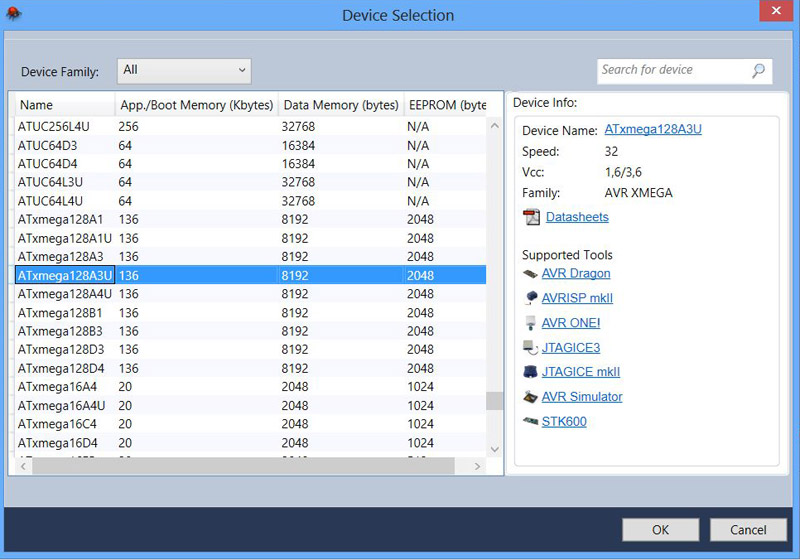
Rys. 3. Wybór procesora
Po kliknięciu OK zostanie utworzony projekt i pojawi się szablon, zawierający szkielet prostego programu. Skasuj go i skopiuj poniższy kod w jego miejsce.
#include < avr/io.h >
#include < util/delay.h >
int main(void) {
PORTE.DIR = 0; // cały port E jako wejście
PORTF.DIR = 0b11111111; // cały port F jako wyjście
uint8_t licznik = 0; // zmienna sterująca mrugającymi diodami
while(1) {
licznik++;
PORTF.OUT = licznik;
if(PORTE.IN & (1 << 5)) { // jeśli przycisk FLIP zwolniony
_delay_ms(100);
} else { // jeśli przycisk FLIP wciśnięty
_delay_ms(50);
}
}





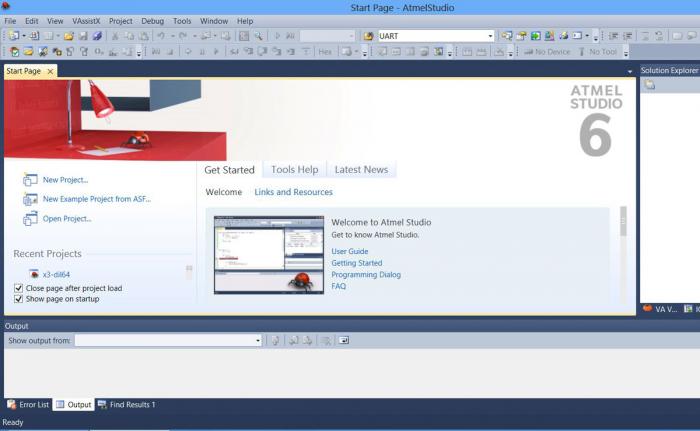
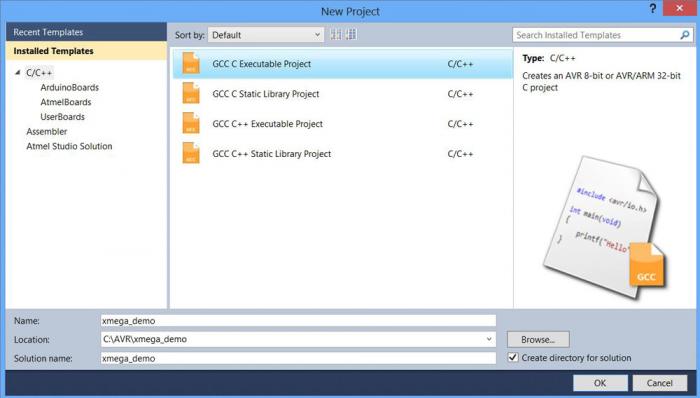
 [RAQ] Uproszczenie pokładowych systemów bezpieczeństwa oraz zwiększenie wydajności wideo dzięki zastosowaniu GMSL
[RAQ] Uproszczenie pokładowych systemów bezpieczeństwa oraz zwiększenie wydajności wideo dzięki zastosowaniu GMSL  Cyfrowa transformacja polskich firm przyspiesza – raport Polcom 2025
Cyfrowa transformacja polskich firm przyspiesza – raport Polcom 2025  MIPS S8200 dostarcza oprogramowanie RISC-V NPU umożliwiające fizyczną AI w autonomicznej sieci brzegowej
MIPS S8200 dostarcza oprogramowanie RISC-V NPU umożliwiające fizyczną AI w autonomicznej sieci brzegowej 





